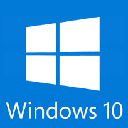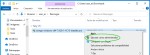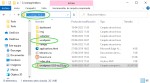El WampServer 3 reúne en un solo paquete las herramientas necesarias para poder realizar desarrollos de páginas o sitios WEB dinámicos en sistemas operativos Windows.
WampServer son la iníciales de Windows Apache, MySQL y PHP más Server (Servidor), por lo tanto WampServer 3 incluye en el instalador estas tres herramientas, además también puedes encontrar en el paquete herramientas adicionales que te ayudarán en el desarrollo de tus páginas o sitios WEB. La instalación de WampServer 3 es más sencilla que si te descargas cada una de las herramientas por separado y las instalas una por una.
Detalle de los paquetes o herramientas incluidas en WampServer 3.
- Apache : 2.4.46
- MySQL : 5.7.31 para 32 bits, 8.0.21 para 64 bits
- MariaDB: 10.3.23 / 10.4.13 / 10.5.4
- PHP : 5.6.40 / 7.3.21 / 7.4.9
- PHPMyAdmin : 5.0.2
- Adminer : 4.7.7
- phpSysInfo : 3.3.2
A lo largo de esta guía veras como el panel de administración de WampServer 3 te va a permitir administrar algunas estas herramientas incluidas en el paquete, parar o arrancar los servicios de MySQL, Apache, visualizar los ficheros de log, etc. son algunas de las acciones que podrás hacer de forma rápida y muy sencilla.
WampServer 3 se puede instalar en Windows XP, Windows Vista, Windows 7, Windows 8.x, Windows 10, Windows 2003, Windows 2008 y Windows Server 2012. Los requerimientos de espacio en disco para la instalación son de unos 2 GB como mínimo. WampServer 3 está disponible para sistemas Windows de 32 bits y 64 bits.
Descarga gratis WampServer 3 32 bits

Wampserver 3 32 bits
Actualizado: 12-01-2023
Descarga gratis WampServer 3 64 bits

Wampserver 3 64 bits
Actualizado: 01-12-2023

No hay ninguna diferencia en el proceso de instalación entre las versiones de WampServer 3 de 32 bits y 64 bits, el proceso es exactamente igual.
Instalación del paquete WampServer 3 en Windows 10.
Una vez has descargado WampServer, búscalo en el explorador de archivos, descomprímelo, selecciona el archivo *.exe resultado de la descompresión, haz clic sobre el botón derecho del ratón y en el menú contextual que te aparecerá selecciona “Ejecutar como administrador” como puedes ver en la imagen 1.
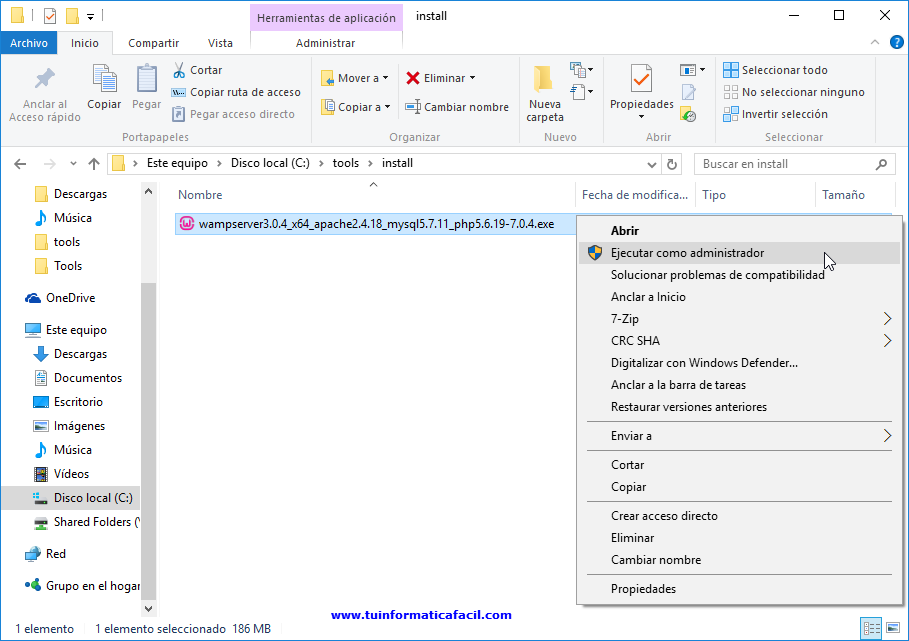 Imagen 1
Imagen 1
El instalador de Wampserver 3 dispone de dos lenguajes para el proceso, inglés o francés, está selección es solo para la instalación ya que para el menú y opciones de administración está disponible en español. Selecciona el idioma y haz clic sobre el botón “OK”.
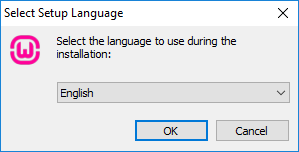 Imagen 2
Imagen 2
License Agreement. Antes de continuar lee los términos de la licencia de uso y si estás de acuerdo selecciona “I Accept the agreement” y haz clic sobre el botón “Next”.
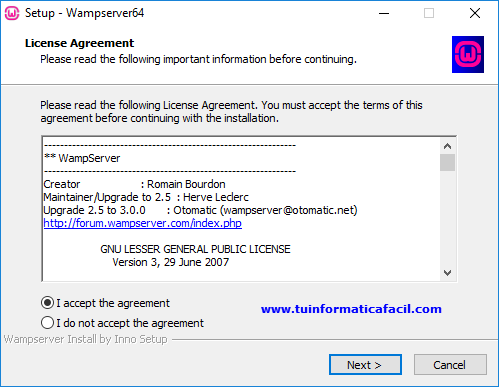 Imagen 3
Imagen 3
Information. Antes de que inicies la instalación debes asegurarte que tienes instalado Microsoft Visual C++ redistributable packages, VC9, VC10, VC11, VC13 y VC14, en el Panel de control -> Programas y características para Windows 8.x o anteriores o en Configuración -> Sistema -> Aplicaciones y características para Windows 10, podrás comprobar si tienes instalados los paquetes de Visual C++, en el artículo siguiente tienes la descarga de todos ellos.

Artículo Relacionado: Paquetes redistribuibles de visual C++ todas las versiones
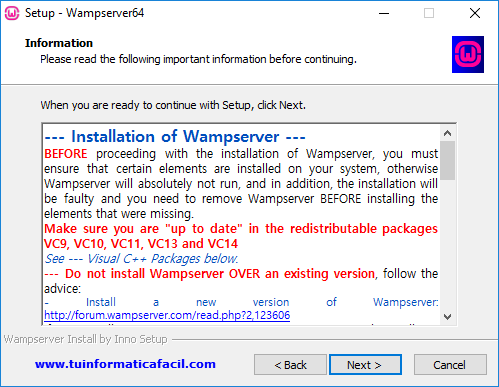 Imagen 4
Imagen 4
Select Destination Location (Seleccionar ubicación de destino). El instalador de WampServer te muestra por defecto la carpeta C:\wamp o C:\wamp64 dependiendo de si tu Windows es de 32 bits o 64 bits respectivamente y la unidad C:, puedes cambiar la ubicación pero ten en cuenta lo siguiente, puedes utilizar cualquier unidad disponible en tu ordenador, el nombre del directorio no debe contener ni espacios ni caracteres especiales, para evitar errores y problemas futuros el directorio debe ser creado en el directorio raíz de la unidad seleccionada.
Haz clic en el botón “Next” para continuar.
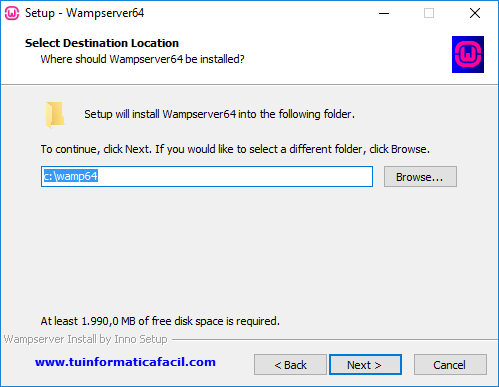 Imagen 5
Imagen 5
Select Start Menu Folfer (Seleccionar carpeta de menú Inicio). El programa de instalación creará los accesos directos del programa necesarios en la siguiente carpeta del menú Inicio por defecto, Wampserver o Wampserver64, para continuar, haz clic en el botón “Next”. Si deseas seleccionar una carpeta diferente a la mostrada por defecto, haz clic en el botón “Browse”.
 Imagen 6
Imagen 6
Ready to Install. El programa de instalación está preparado para iniciar la instalación, en el cuadro de texto podrás ver el directorio donde se instalará y el nombre de la carpeta en el menú de Inicio. Si todo está correcto haz clic sobre el botón “Install” para lanzar la instalación, si quieres modificar alguno de los valores haz clic en el botón “< Back”.
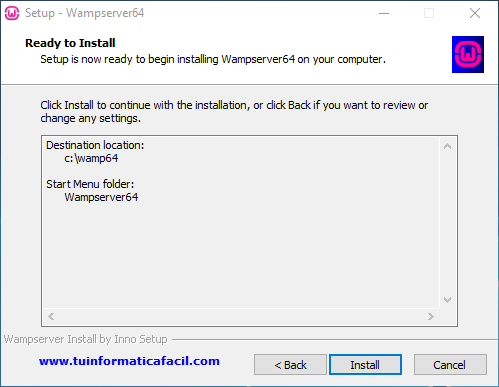 Imagen 7
Imagen 7
La instalación está en marcha.
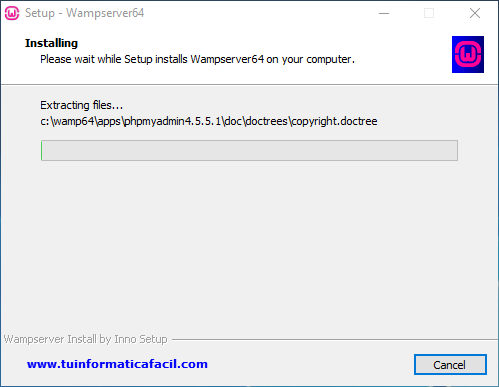 Imagen 8
Imagen 8
Durante el proceso de instalación se abrirá una ventana que te informa de que Wampserver usará el navegador Internet Explorer (iexplorer.exe) por defecto, si quieres usar otro navegador haz clic sobre el botón “Sí”, haz clic sobre “No” para dejar Internet Explorer como navegador por defecto en Wampserver.
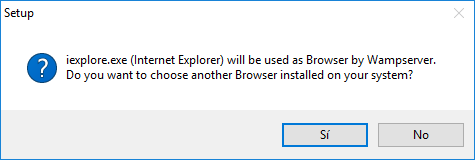 Imagen 9
Imagen 9
Notepad (notepad.exe) será el editor de texto por defecto, si quieres usar otro Editor de texto haz clic sobre el botón “Sí”, para mantener el Notepad haz clic sobre “No” .
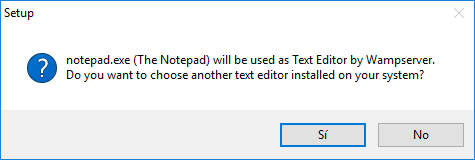 Imagen 10
Imagen 10
Information. En esta ventana el instalar muestra información importante sobre phpMyAdmin, el usuario que deberás usar cuando arranques phpMyAdmin en root y sin password.
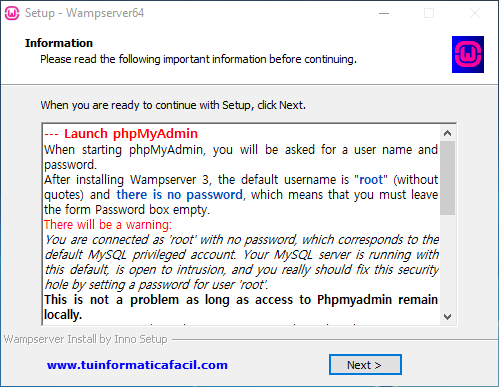 Imagen 11
Imagen 11
Fin de la instalación. Una vez el instalor haya terminado Wampserver estará instaldo en tu ordenador. Haz clic sobre el botón “Finish” para cerrar el instalador.
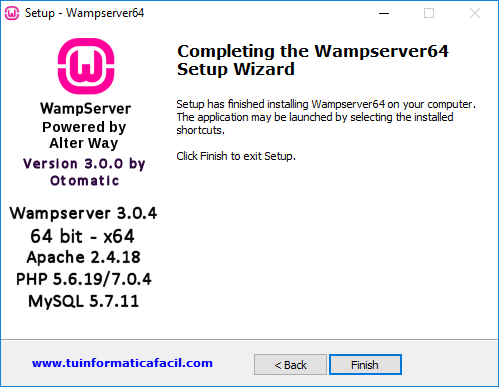 Imagen 12
Imagen 12
Para lanzar Wampserver busca en el escritorio de Windows el icono de Wampserver, selecciónalo, pulsa sobre el botón derecho de tu ratón y en la ventana menú que te aparecerá selecciona “Ejecutar como administrador”. Una vez todos los servicios hayan arrancado tendrás en color verde el icono de Wampserver en la barra de notificaciones, parte inferior derecha.
Acceder al menú de Administración. Para acceder al menú de administración simplemente coloca el puntero del ratón sobre el icono en la barra de notificaciones y haz clic sobre el botón izquierdo del ratón.
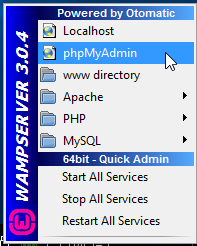 Imagen 13
Imagen 13
Antes de dar por terminada la instalación realiza el siguiente test, en el menú de administración, ver imagen 13, selecciona “Localhost”, es la primera opción, esto abrirá el navegador y mostrará una página con información sobre las versiones de Apache, PHP y MySQL, extensiones cargadas, también en la parte inferior podrás encontrar enlaces a phpinfo, phpMyadmin así como diversos alias.
Menú de configuración de Wampserser. Para acceder a este menú coloca el puntero del ratón sobre el icono en la barra de notificaciones y pulsa sobre el botón derecho del ratón, aparecerá el menú contextual como el de la imagen 14.
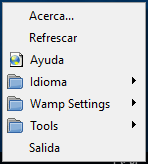 Imagen 14
Imagen 14
El menú tienes tres opciones importantes, Idioma, Wamp Settings y Tools. En la opción Idioma podrás cambiar el idioma del interface de las diferentes opciones de los menús a multitud de idiomas incluido el español, Wamp Settings de permite incluir más opciones en el menú de administración, como por ejemplo, VistualHost sub-menu, Projects sub-menu, etc. Por último la opción Tools incluye opciones con las podrás realizar pruebas de puertos o vaciar los archivos de log de PHP, Apache, etc. ver imagen 15.
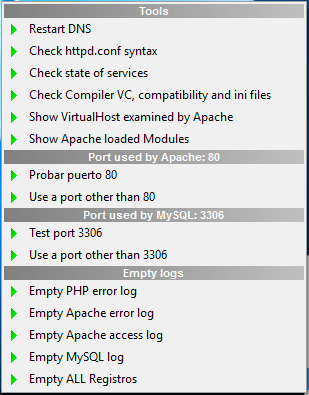 Imagen 15
Imagen 15
Por último recordarte que cuando lances phpMyadmin recuerda que el usuario es root y sin contraseña.
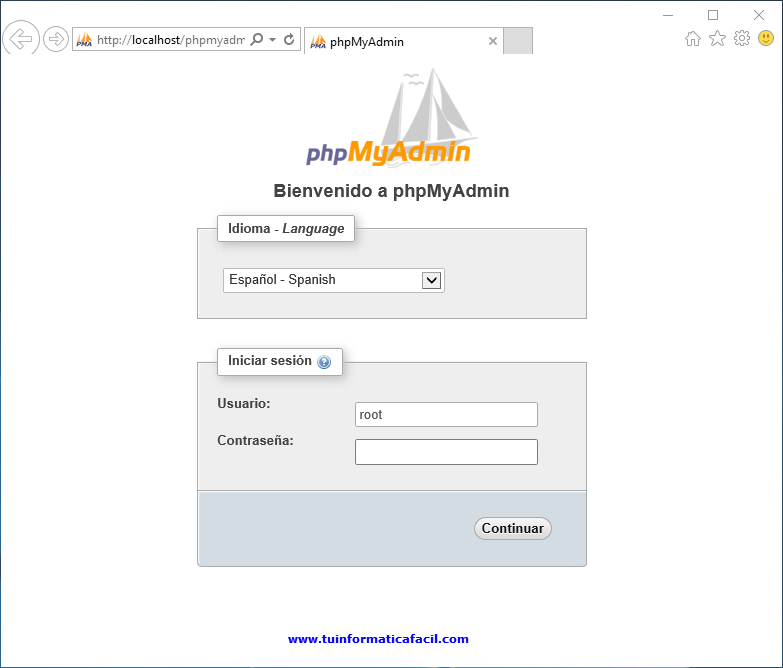 Imagen 16
Imagen 16